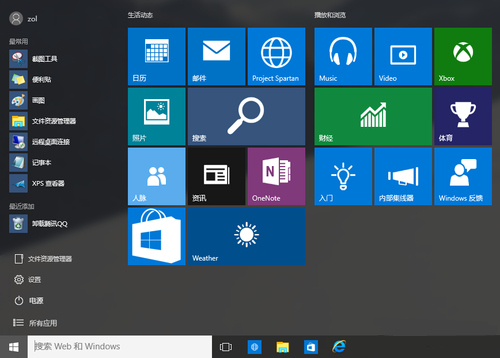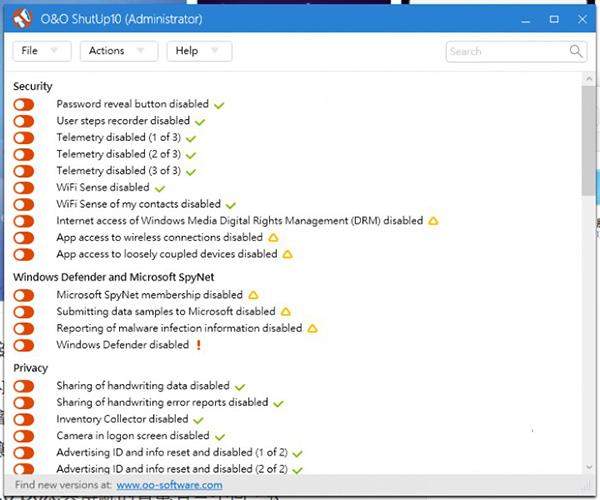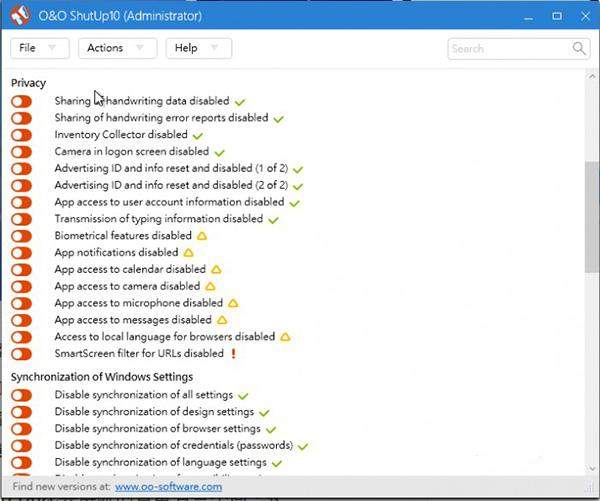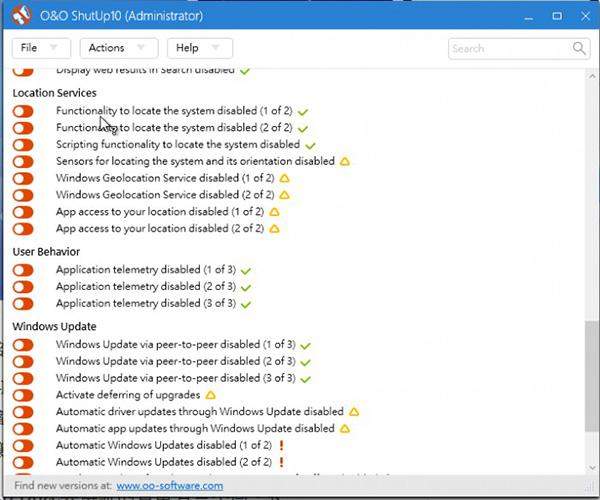win10系统如何设置(windows10如何设置)
(一)O&O ShutUp10快速调整Windows 10各项系统设置。
从Windows 10 推出以来,凭借着不论正版、盗版都可以直接升级的名号造就了大量的电脑升级为Windows 10,毕竟免费推广期间,感觉就是按了升级就先赚到,不过同样的老问题,Windows的各种设置选项其实一样分散在各个地方,要一一的调整要找半天,现在Windows 10 的使用者只要用O&O ShutUp10 这款工具就可以快速调整各项设置选项,还可以一键快速进行备份或是还原,相当的方便,以后就算是要重装系统也不用再重新调整过。
O&O ShutUp10 软件介绍:
ShutUp10是安全软件公司O&O Software专门针对Windows 10系统环境开发的反监听/间谍工具,在今天发布的更新版本中重新封装成单文件可执行EXE文件,提升软件的易用性。在内容方面新版引入了包括微软SpyNet和WindowsDefender在内的更多隐私设置,并能通过普通(非管理员)用户启动应用或设置偏好选项。
O&O ShutUp10 使用介绍:
软体介面很简单,会直接列出几十项有关安全性的内容,因为O&OShutUp10 主要是针对可能会被间碟程式危害的项目进行调整,而在这画面上的每一项后面都有绿色勾勾、黄色三角形以及红色惊叹号三种,分别意思如下:
1、绿色勾勾:建议开启
2、黄色三角形:比建议开启更建议(也就是建议至少要开一下)
3、红色惊叹号:强烈建议开启的项目
在做任何设置选项变更之前,建议大家可以先导出目前的设置选项,之后想要回复也只要再导入就可以了,或是重装系统之前也可以导出,之后直接导入就不用再重新一个个设置选项。
可以调整的项目很多,大家睁大眼睛慢慢调整吧。
(二)Win10免重装系统开启SATA硬盘。
SATA硬盘可以工作在传统IDE和AHCI两种模式下,后者相对前者有诸多优势,最明显的就是能够缩短硬盘寻道时间,加快文件读取速度。不过只有当你在BiOS中开启AHCI模式后,在安装系统时系统才会安装所需的驱动并启用它。如果安装前未切换至AHCI,那么安装后在Bios中直接开启AHCI会导致系统无法正常启动。
这并不意味着用户就一定要重装系统,此时要开启AHCI可参考下面的步骤,此法不需要修改注册表:
1、首先,将Win10安全模式添加到系统启动菜单;
2、重启,查看菜单是否已正常添加,并尝试进入安全模式,确定能够正常进入。
3、重启电脑,按键盘快捷键进入BIOS设置。不同品牌电脑进入BIOS设置的方法不一样,一般为F1F2、F10、Del等按键。
4、在BIOS中找到硬盘控制器模式设置选项(查找包含SATA、IDE、AHCI字样的设置选项),将硬盘模式从IDE更改为AHCI。
例如,某款电脑启动时按F1键进入BIOS,依次选择Devices→ATA Drives Setup→Configure SATA as→AHCI,如下图所示,最后按F10键保存并退出BIOS。
5、保存更改重启电脑,这里要注意一定要先进入安全模式!
6、成功进入安全模式后重启电脑,选择正常启动即可,一般情况下均可正常启动,至此也就完成了硬盘模式从IDE到AHCI的切换。
如果按以上步骤操作后无法正常启动,可切换回IDE。